Сколько Гкал получается из 1 кВт
Как перевести кВт в Гкал/ч при расчете расходов на отопление тепло-вентиляторами ВУЛКАН?
VOLCANO mini 0,017196 Гкал/час,
VOLCANO VR1 0,025794 Гкал/час,
VOLCANO VR2 0,04299 Гкал/час,
VOLCANO VR3 0,064485 Гкал/час.
Ключевой показатель для перевода данных из киловаттов в калории: 1 кВт = 0,00086 Гкал/час
Чтобы узнать, сколько Гкал получается, нужно имеющееся число кВт умножить на постоянную величину, 0,00086.
Рассмотрим пример. Предположим, в калории нужно перевести 250 кВт. 250 кВт х 0,00086 = 0,215 Гкал/час.
(Более точные онлайн-калькуляторы покажут 0,214961).
1 ккал/час = 1,163 Вт
1 Гкал/час = 1,163 МВт
1 Вт = 0.001 кВт
1 Вт = 859.8 кал/час
1 Вт = 3.412 BTU/час
1 Вт = 0.8598 ккал/час
1 кВт = 1000 Вт
1 кВт = 3412 BTU/час
1 кВт = 859800 кал/час
1 кВт = 859.8 ккал/час
1 кВт = 0.0008598 Гкал/час
100 кВт = 0,086 Гкал/час
1 МВт=1000 кВт
1 МВт=1000000 Вт
1 МВт=0.8598 Гкал/час
1 МВт=859800 ккал/час
1 МВт=859800000 кал/час
1 МВт=3412000 BTU/час
Для удобства перевода предлагаем воспользоваться автоматическим переводчиком.
Перевод единиц мощности
| Выберите единицу мощности, из которой надо перевести ВткВтМВтГвтккал/чМкал/чГкал/чВыберите единицу мощности, в которую надо перевести ВткВтМВтГвтккал/чМкал/чГкал/ч | |
| Введите количество Рассчитать |
Переводной коэффициент
|
Рассеивание тепловой энергии тепловентиляторами ВУЛКАНО.
Сколько Гкалл потребляет тепловентилятор VOLCANO mini ?
| Скорость работы калорифера VOLCANO VR mini (теплоноситель 90 град) | кВт | Вт | BTU/час | кал/час | ккал/час | Гкал/час |
| (1-я скорость) | 14,1 | 14100 | 48109,2 | 12123180 | 12123,18 | 0,01212318 |
| (2-я скорость) | 18,1 | 18100 | 61757,2 | 15562380 | 15562,38 | 0,01556238 |
| (3-я скорость) | 20 | 20000 | 68240 | 17196000 | 17196 | 0,017196 |
| Диапазон тепловой мощности, кВт | 3-20 кВт |
| Отапливаемая площадь, высота 3м (например) | 30-200 м2 |
| Отапливаемые помещения | 90-600 м3 |
| Напряжение питания, В | 220 |
| Электропотребление двигателя, Вт | 39 — 95 |
| Тип двигателя AC — 3-х скоростной\EC — бесступенчатый | EC |
| Количество рядов нагревателя | двухрядный |
| Количество скоростей работы двигателя | 3 |
| Объем воды в теплообменнике, л | 1,12 |
| Максимальная температура теплоносителя, С0 | 130 |
| Максимальное давление теплоносителя, атм | 16 |
| Материал корпуса | Пластик |
| Максимальный ток, A | 0,51 |
| Расход воздуха (производительность), м3/ч | 1100/1650/2100 |
| Максимальная высота подвеса, м | 8 |
| Дальность обдува (длина струи потока воздуха), м | 14 |
| Диаметр патрубков для подключения теплоносителя | 3/4″ |
| Вес, кг | 17,5 |
| Уровень шума, дБ (А) | 27/40/50 |
| Защита от влаги | IP 44 |
| Дальность обдува (вертикальный поток воздуха), м | 8 |
| Габариты, мм: ШхВхГ | 530х395х530 |
| Частота вращения двигателя максимальная, об/мин | 1450 |
Сколько Гкалл потребляет тепловентилятор VOLCANO VR2 ?
| Скорость работы калорифера VOLCANO VR2 (теплоноситель 90 град) | кВт | Вт | BTU/час | кал/час | ккал/час | Гкал/час |
| (1-я скорость) | 32,7 | 32700 | 111572,4 | 28115460 | 28115,46 | 0,02811546 |
| (2-я скорость) | 41,9 | 41900 | 142962,8 | 36025620 | 36025,62 | 0,03602562 |
| (3-я скорость) | 50 | 50000 | 170600 | 42990000 | 42990 | 0,04299 |
| Диапазон тепловой мощности, кВт | 8-50 кВт |
| Отапливаемая площадь, высота 3м (например) | 80-500 м2 |
| Отапливаемые помещения | 240-1800 м3 |
| Напряжение питания, В | 220 |
| Электропотребление двигателя, Вт | 162 — 250 |
| Тип двигателя AC — 3-х скоростной\EC — бесступенчатый | EC |
| Количество рядов нагревателя | двухрядный |
| Количество скоростей работы двигателя | 3 |
| Объем воды в теплообменнике, л | 2,16 |
| Максимальная температура теплоносителя, С0 | 130 |
| Максимальное давление теплоносителя, атм | 16 |
| Материал корпуса | Пластик |
| Максимальный ток, A | 1,3 |
| Расход воздуха (производительность), м3/ч | 2400/3600/4850 |
| Максимальная высота подвеса, м | 11 |
| Дальность обдува (длина струи потока воздуха), м | 22 |
| Диаметр патрубков для подключения теплоносителя | 3/4″ |
| Вес, кг | 29 |
| Уровень шума, дБ (А) | 38/49/54 |
| Защита от влаги | IP 44 |
| Дальность обдува (вертикальный поток воздуха), м | 11 |
| Габариты, мм: ШхВхГ | 700х425х700 |
| Частота вращения двигателя максимальная, об/мин | 1430 |
Сколько Гкалл потребляет тепловентилятор VOLCANO VR3 ?
| Скорость работы калорифера VOLCANO VR3 (теплоноситель 90 град) | кВт | Вт | BTU/час | кал/час | ккал/час | Гкал/час |
| (1-я скорость) | 49,5 | 49500 | 168894 | 42560100 | 42560,1 | 0,0425601 |
| (2-я скорость) | 60,6 | 60600 | 206767,2 | 52103880 | 52103,88 | 0,05210388 |
| (3-я скорость) | 75 | 75000 | 255900 | 64485000 | 64485 | 0,064485 |
| Диапазон тепловой мощности, кВт | 15-75 кВт |
| Отапливаемая площадь, высота 3м (например) | 150-750 м2 |
| Отапливаемые помещения | 450-2250 м3 |
| Напряжение питания, В | 220 |
| Электропотребление двигателя, Вт | 218 — 370 |
| Тип двигателя AC — 3-х скоростной\EC — бесступенчатый | EC |
| Количество рядов нагревателя | трехрядный |
| Количество скоростей работы двигателя | 3 |
| Объем воды в теплообменнике, л | 3,1 |
| Максимальная температура теплоносителя, С0 | 130 |
| Максимальное давление теплоносителя, атм | 16 |
| Материал корпуса | Пластик |
| Максимальный ток, A | 1,7 |
| Расход воздуха (производительность), м3/ч | 3000/4100/5700 |
| Максимальная высота подвеса, м | 12 |
| Дальность обдува (длина струи потока воздуха), м | 25 |
| Диаметр патрубков для подключения теплоносителя | 3/4″ |
| Вес, кг | 31 |
| Уровень шума, дБ (А) | 43/49/55 |
| Защита от влаги | IP 44 |
| Дальность обдува (вертикальный поток воздуха), м | 12 |
| Габариты, мм: ШхВхГ | 700х425х700 |
| Частота вращения двигателя максимальная, об/мин | 1400 |
Калькулятор перевода в т у.
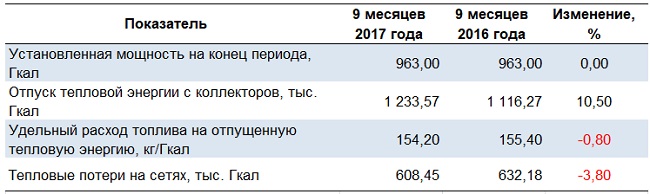 т.
т.
19.03.2021. Группа «Россети» приступила к разработке программы НИОКР на 2022-2024 гг.
Группа «Россети» приступила к разработке программы научно-исследовательских, опытно-конструкторских и технологических работ (НИОКР) на 2022-2024 гг.
Предложить свои темы могут вузы, научно-исследовательские институты, проектные, производственные, средние и малые инновационные предприятия, физические лица – ученые, а также «дочки» холдинга. Заявки принимаются до 30 апреля 2021 года.
Экспертизу и отбор тематик проведут специалисты «Россети», в том числе сотрудники специализированных R&D-организаций – «Россети Научно-технический центр» и «НТЦ Россети ФСК ЕЭС».
Подробнее…
19.03.2021. «Россети Сибирь» установит светильники на 300 улицах в Республике Алтай
Компания «Россети Сибирь» монтирует светильники в рамках программы оборудования электроосвещением сельских улиц Республики Алтай, реализация которой рассчитана на три года.
Села Мыюта, Чепош и старый Бельтир, Ябоган, Курай и Кырлык до начала реализации программы погружались во тьму сразу после захода солнца. В 2019 и 2020 годах специалисты филиала компании «Россети Сибирь» – «Горно-Алтайские электрические сети» заключили 132 договора на монтаж уличного освещения со всеми муниципалитетами региона.
Подробнее…
19.03.2021. В ПАО «МРСК Центра» внедрили решение Mail.ru Group для сокращения коммерческих потерь электроэнергии
Кейс включен в библиотеку AI RussiaWorks, где собраны лучшие проекты применения технологий искусственного интеллекта с доказанной эффективностью.
Ежегодно электроэнергетические предприятия терпят большие потери из-за незаконных подключений юридических лиц к электросетям, вмешательства в работу приборов учета и других неисправностей, злоупотреблений. Раньше выездные бригады «Россети Центр» ежегодно проводили более 646 000 проверок в поисках фактов неучтенного потребления электроэнергии. В месяц специалисты компании могли проанализировать не более 30% точек учета. При этом в 99% случаев проверки не выявляли нарушений, так как человеку сложно учитывать все факторы, влияющие на потери электроэнергии.
В месяц специалисты компании могли проанализировать не более 30% точек учета. При этом в 99% случаев проверки не выявляли нарушений, так как человеку сложно учитывать все факторы, влияющие на потери электроэнергии.
Подробнее…
18.03.2021. Консорциум ЛОГИКА-ТЕПЛОЭНЕРГОМОНТАЖ изготовил 450 узлов учета энергоресурсов для нужд Минобороны России
Одним из масштабных проектов, который пополнил референс-лист проектно-монтажной структуры консорциума АО «Теплоэнергомонтаж», стал большой комплекс работ по обследованию, проектированию, производству и поставке 450 узлов учета энергоресурсов на объекты Минобороны
Проект был реализован, в частности, для нужд военно-космических сил, Северного и Балтийского флотов, а также Восточного, Центрального и Западного военных округов. Инфраструктура проекта включила в себя казарменный фонд, госпитали и другие объекты технического и хозяйственного назначения Министерства.
Подробнее…
18.03.2021. Минстрой России назвал наиболее успешно прошедшие отопительный сезон регионы
Министр строительства и жилищно-коммунального хозяйства Российской Федерации Ирек Файзуллин в четверг, 18 марта, на заседании Правительственной комиссии по региональному развитию в РФ назвал регионы, которые наиболее успешно прошли отопительный сезон 2020 – 2021 гг.
Глава Минстроя отметил сравнительно низкий уровень аварийности в Липецкой и Оренбургской областях, а также в Республике Башкортостан.
Подробнее…
16.03.2021. Адреса энергосбережения. Инновационные технологии для оптимизации энергопотребления водозаборов г. Могилева Республики Беларусь
Филиал «Могилевский водоканал» УПКП ВКХ «Могилевоблводоканал» является источником хозяйственно-питьевого водоснабжения города Могилева, осуществляемого из 7 водозаборов, на которых эксплуатируется 157 артезианских скважин, в работе из них находится около 70
Вода подается из глубины 110-220 метров с ежесуточным объемом подачи воды на город 80 тыс м³. Это современное предприятие, представляющее собой сложную водохозяйственную систему жизнеобеспечения города с полным замкнутым производственным циклом: забор воды из недр, очистка и реализация ее потребителям, отвод и очистка канализационных стоков.
Это современное предприятие, представляющее собой сложную водохозяйственную систему жизнеобеспечения города с полным замкнутым производственным циклом: забор воды из недр, очистка и реализация ее потребителям, отвод и очистка канализационных стоков.
Подробнее…
Как рассчитать Гкал на отопление: tvin270584 — LiveJournal
Зачастую одной из проблем, с которой сталкиваются потребители как в частных постройках, так и в многоквартирных домах, заключается в том, что расход тепловой энергии, получаемой в процессе отопления жилища, является очень большим. Для того чтобы избавить себя от необходимости переплаты за излишнее тепло и для экономии финансов следует определить с тем, как именно должен проходить расчет количества тепла на отопление. Решить это помогут обычные вычисления, с помощью которых станет ясно, какой объем должно иметь поступающее в радиаторы тепло. В статье мастер сантехник расскажет, как рассчитать Гкал на отопление.
Что собой представляет Гкал
Начать следует со смежного определения. Под калорией подразумевается определенное количество энергии, которое требуется для нагрева одного грамма воды до одного градуса по Цельсию (в условиях атмосферного давления, разумеется). И ввиду того, что с точки зрения расходов на отопление, скажем, дома, одна калория – это мизерная величина, то для расчетов в большинстве случаев применяются гигакалории (или сокращенно Гкал), соответствующие одному миллиарду калорий.
Применение данной величины регламентируется соответствующим документом Министерства топлива и энергетики, изданным еще в 1995-м году.
В среднем норматив потребления в России на один квадратный метр равен 0,0342 Гкал за месяц. Безусловно, эта цифра может меняться для разных регионов, поскольку все зависит от климатических условий.
Общие принципы выполнения расчетов Гкал
Расчет для отопления подразумевает выполнение специальных вычислений, порядок которых регламентирован особыми нормативными актами. Ответственность за них лежит на коммунальных организациях, которые способны помочь при выполнении данной работы и дать ответ касательно того, как рассчитать Гкал на отопление и расшифровка Гкал.
Ответственность за них лежит на коммунальных организациях, которые способны помочь при выполнении данной работы и дать ответ касательно того, как рассчитать Гкал на отопление и расшифровка Гкал.
Безусловно, подобная проблема будет полностью исключена в случае наличия в жилом помещении счетчика, так как именно в этом приборе имеются уже заранее выставленные показания, отображающие полученное тепло. Умножив эти результаты на установленный тариф, модно получить конечный параметр расходуемого тепла.
Гкал и Гкал/ч: в чём разница
При необходимости расчёта оплаты потребителем услуг государственной теплоэнергетики (отопление дома, горячая вода) используется такая величина как Гкал/ч. Она обозначает привязку ко времени – сколько Гигакалорий расходуется при обогреве за данный промежуток времени. Иногда её также заменяют Гкал/м3 (сколько энергии нужно для передачи тепла кубическому метру воды).
Величину Гкал/ч можно рассчитать самостоятельно, используя данную формулу:
Q=V*(T1 – T2)/1000
Где:
- Q – количество тепловой энергии;
- V – объём потребления жидкости в кубических метрах/тоннах;
- T1 – температура поступаемой горячей жидкости, которая измеряется в градусах по Цельсию;
- T2 – температура поступаемой холодной жидкости по аналогии с предыдущим показателем;
- 1000 – вспомогательный коэффициент, который упрощает подсчёты, избавляя от чисел в десятом разряде (автоматически переводит ккал в Гкал).
Данную формулу часто используют для построения принципа работы тепловых счётчиков на частных квартирах, домах или предприятиях. Данная мера необходима при резком росте стоимости данной коммунальной услуги особенно, когда подсчёты обобщаются из расчёта на площадь/объём помещения, которое нагревают.
В случае, если в помещении установлена система закрытого типа (горячая жидкость заливается в неё единоразово без дополнительного поступления воды), формулу модифицируют:
Q= (( V1* (T1 – T2)) – (V2* (T2 – T)))/ 1000
Где:
- Q – количество тепловой энергии;
- V1 – объём расходуемого теплового вещества (вода/газ) в трубопроводе, по которому оно поступает в систему;
- V2 – объём теплового вещества в трубопроводе, по которому оно возвращается обратно;
- T1 – температура в градусах Цельсия в трубопроводе на входе;
- T2 – температура в градусах Целься в трубопроводе на выходе;
- T – температура холодной воды;
- 1000 – вспомогательный коэффициент.

Данная формула основана на разности величин на входе и выходе теплоносителя в помещении.
В зависимости от использования того или иного источника энергии, а также – типа теплового вещества (вода, газ), применяют также альтернативные формулы расчётов:
Q= (( V1* (T1 – T2)) + (V1 – V2)*( T2 – T))/1000
Q= (( V2* (T1 – T2)) + (V1 – V2)*(T1 – T))/1000
Кроме того, формула меняется, если в систему включены электрические устройства (например полы с подогревом).
Как рассчитываются Гкал на горячую воды и отопление
Отопление рассчитывается по формулам, аналогичным формулам нахождения величины Гкал/ч.
Примерная формула подсчёта оплаты за тёплую воду в жилых помещениях:
P i гв = Vi гв * T х гв + (V v кр * Vi гв / ∑ Vi гв * T v кр)
Используемые величины:
- P i гв – искомая величина;
- V i гв – объём потребления горячей воды за определённый временной промежуток;
- T х гв – установленная тарифная плата за горячее водоснабжение;
- V v гв – объём затраченной энергии компанией, которая занимается её подогревом и поставкой в жилое/нежилое помещение;
- ∑ V i гв – сумма потребления тёплой воды во всех помещениях дома, в котором производится расчет;
- T v гв – тарифная плата за тепловую энергию.
В данной формуле не учитывается показатель атмосферного давления, поскольку он не существенно влияет на конечную искомую величину.
Формула приблизительная и не подходит для самостоятельного расчёта без предварительной консультации. Перед её использованием необходимо обратиться к местным коммунальным службам для уточнения и корректировки – возможно, они пользуются другими параметрами и формулами для расчёта.
Результат расчётов зависит не только от относительных температурных величин – на него напрямую влияют установленные правительством тарифы на потребление горячего водоснабжения и отопления помещений.
Вычислительный процесс значительно упрощается, если установить отопительный счётчик на квартиру, подъезд или жилой дом.
Стоит учитывать, что даже самые точные счётчики могут допускать погрешность при вычислениях. Также её можно определить по формуле:
E = 100 *((V1 – V2)/(V1 + V2))
В представленной формуле используются следующие показатели:
- E – погрешность;
- V1 – объём потребляемого горячего водоснабжения при поступлении;
- V2 – потребляемая горячая вода на выходе;
- 100 – вспомогательный коэффициент, преобразующий результат в проценты.
В соответствии с требованиями, средняя величина погрешности расчётного прибора составляет около 1 %, а максимально допустимая – 2 %.
Видео
В сюжете — Пример расчёта платы за отопление
Как перевести Гкал в кВт/ч и Гкал/ч в кВт
На различных устройствах сферы теплоэнергетики указывают различные метрические величины. Так, на отопительных котлах и обогревателях чаще указывают киловатт и киловатт в час. На счётных приборах (счётчиках) чаще встречаются Гкал. Разница в величинах мешает правильному расчёту искомой величины по формуле.
Чтобы облегчить расчётный процесс, необходимо научиться переводить одну величину в другую и наоборот. Поскольку величины имеют постоянное значение, то это несложно – 1 Гкал/ч равен 1162,7907 кВт.
Если величина представлена в мегаваттах, её можно перевести обратно в Гкал/ч, умножив на постоянное значение 0,85984.
Ниже представлены вспомогательные таблицы, позволяющие быстро переводить величины из одной в другую:
Таблица обратная предыдущей:
Использование данных таблиц значительно упростит процесс расчёта стоимости тепловой энергии. Кроме того, для упрощения действий, можно воспользоваться одним из предложенных в сети Интернет онлайн-конвертеров, преобразующих физические величины одна в другую.
Самостоятельный расчёт потребляемой энергии в Гигакалориях позволит владельцу жилого/нежилого помещения контролировать стоимость коммунальных услуг, а также – работу коммунальных служб. С помощью проведения простых подсчётов появляется возможность сверить результаты с аналогичными в получаемых платёжных квитанциях и обратиться в соответствующие органы в случае разности показателей.
В продолжение темы посмотрите также наш обзор Как работает элеваторный узел отопления
Источник
https://santekhnik-moskva.blogspot.com/2020/12/Kak-rasschitat-Gkal-na-otopleniye.html
Методика расчета тарифа на услуги по снабжению тепловой энергией
Акционерное общество «Энергоцентр» информирует потребителей о методике расчета тарифа на услуги по снабжению тепловой энергией.
1. По городу Павлодару расчет стоимости отопления на 1 м2 общей площади жилых помещений в месяц представляет собой:
тариф х 0,2 Гкал/м2 / 212 х количество дней, где:
тариф – тариф АО «Энергоцентр», утвержденный Департаментом Агентства Республики Казахстан по регулированию естественных монополий по Павлодарской области, на услуги по снабжению тепловой энергией потребителей (населения), присоединенных к сетям централизованного теплоснабжения города Павлодара;
0,2 Гкал/м2 – норма потребления по тепловой энергии на отопление одного квадратного метра;
212 – продолжительность отопительного периода (количество дней) в соответствии со строительными нормами СН РК 2.04-21-2004 «Энергопотребление и тепловая защита гражданских зданий»;
количество дней – фактическое количество дней предоставления услуг по теплоснабжению в месяц.
Например: 1729,38 (действующий тариф) х 0,2 / 212 х 30 = 48,94 тенге с НДС стоимость отопления 1 м2 общей площади жилых помещений в месяц (из расчета на 30 дней).
2. По городу Экибастузу:
тариф х 0,226 Гкал/м2 / 212 х количество дней, где:
тариф – тариф АО «Энергоцентр», утвержденный Департаментом Агентства Республики Казахстан по регулированию естественных монополий по Павлодарской области, на услуги по снабжению тепловой энергией потребителей (населения), присоединенных к сетям централизованного теплоснабжения города Экибастуза;
0,226 Гкал/м2 – норма потребления по тепловой энергии на отопление одного квадратного метра;
212 – продолжительность отопительного периода (количество дней) в соответствии со строительными нормами СН РК 2.04-21-2004 «Энергопотребление и тепловая защита гражданских зданий»;
количество дней – фактическое количество дней предоставления услуг по теплоснабжению в месяц.
Например: 1721,05 (действующий тариф) х 0,226 / 212 х 30 = 55,04 тенге с НДС стоимость отопления 1 м2 общей площади жилых помещений в месяц (из расчета на 30 дней).
АО «Энергоцентр»
ВОПРОСЫ И ОТВЕТЫ — QUNDIS RU
В странах Европы, в подавляющем большинстве случаев, ежемесячная плата собственников помещений (арендаторов) за отопление (также, как и за воду) производится равными паушальными платежами в течение всего календарного года, то есть по 1/12. Паушальный платеж — это среднемесячное значение годовой оплаты собственника помещения (арендатора) за прошедший год. Если размер паушальной платы еще не известен (например, в случае с первым годом в новостройке), то к оплате выставляется сумма, рассчитанная по «нормативу потребления». При этом ежемесячная плата за отопление производится напрямую теплоснабжающим организациям. Управляющая организация никогда не принимает плату ни за какие коммунальные услуги. Собственники помещений платят управляющей организации исключительно за услугу по управлению многоквартирным домом.
Один раз в год производится корректировка платы за отопление с использованием ОДПУ (общедомового прибора учета) и распределителей. То есть, как и с распределителей, показания с общедомового прибора учета тепловой энергии снимаются только один раз в год. При этом корректировка и сбор показаний не обязательно совпадают с окончанием отопительного периода или окончанием календарного года, а могут осуществляться в любом месяце года. Главное, чтобы период корректировки охватывал все 12 месяцев года. Как правило, снятие показаний с ОДПУ происходит силами теплоснабжающей организации при посещении узла учета и его визуальным осмотром, во время которого проверяется наличие и сохранность пломб, состояние прибора учета, контролируется отсутствие незаконных врезок в систему и в результате подписывается Акт осмотра. Поэтому, как правило, дистанционный сбор показаний с ОДПУ не осуществляется. Считывание показаний с распределителей происходит либо визуальным способом при посещении квартир, либо дистанционным способом с применением радиосистем сбора данных. Наиболее популярной системой считается мобильная радиосистема “Walk-by” с применением технологии “Wireless M-Bus”. Одновременно собираются показания и с квартирных водосчетчиков. То есть, показания квартирных водосчетчиков считываются тоже только один раз в год.
То есть, как и с распределителей, показания с общедомового прибора учета тепловой энергии снимаются только один раз в год. При этом корректировка и сбор показаний не обязательно совпадают с окончанием отопительного периода или окончанием календарного года, а могут осуществляться в любом месяце года. Главное, чтобы период корректировки охватывал все 12 месяцев года. Как правило, снятие показаний с ОДПУ происходит силами теплоснабжающей организации при посещении узла учета и его визуальным осмотром, во время которого проверяется наличие и сохранность пломб, состояние прибора учета, контролируется отсутствие незаконных врезок в систему и в результате подписывается Акт осмотра. Поэтому, как правило, дистанционный сбор показаний с ОДПУ не осуществляется. Считывание показаний с распределителей происходит либо визуальным способом при посещении квартир, либо дистанционным способом с применением радиосистем сбора данных. Наиболее популярной системой считается мобильная радиосистема “Walk-by” с применением технологии “Wireless M-Bus”. Одновременно собираются показания и с квартирных водосчетчиков. То есть, показания квартирных водосчетчиков считываются тоже только один раз в год.
Услуги по сбору показаний с индивидуальных приборов учета (распределителей, квартирных теплосчетчиков и квартирных водосчетчиков), а также услуги по подготовке корректировочных расчетов осуществляют биллинговые компании (аналоги наших расчетных центров). Это многочисленные частные сервисные организации, оказывающие расчетные услуги по договору с управляющей организацией. Как правило, биллинговые компании не производят ежемесячные расчеты и не подготавливают счет-квитанции для ежемесячной оплаты коммунальных услуг, а подготавливают только бланки с корректировочными расчетами в соответствии с показаниями индивидуальных приборов учета. Биллинговые компании также организуют замену, монтаж и опломбирование индивидуальных приборов учета. Собственники помещений один раз в год платят за услуги биллинговых компаний не в управляющую организацию, а напрямую данным организациям.
Любые индивидуальные приборы учета, включая распределители, устанавливаются в квартирах многоквартирных домов только комплексно, одновременно во всех квартирах дома. Установка индивидуальных приборов в отдельно взятой квартире и расчет по ним напрямую с теплоснабжающими организациями не допускается. Вместе с тем требование по обязательному оснащению индивидуальными приборами учета 100% всех квартир дома отсутствуют, так как технически сложно достичь такой идеальной ситуации. Требований к минимальной оснащенности приборами также не существует. Для тех квартир, в которых приборы по каким-то причинам отсутствуют или не работают, корректировочный расчет просто не осуществляется. Это является одним из основных стимулов собственников помещений для их скорейшей установки и ввода в эксплуатацию. Другим стимулом является законодательное требование наличия индивидуальных приборов учета в квартирах.
Вторичная поверка любых индивидуальных приборов учета, как правило, не осуществляется из-за экономических соображений, так как такие услуги сопоставимы и часто даже дороже, чем установка новых приборов. Поэтому срок эксплуатации квартирных теплосчетчиков и квартирных водосчетчиков, как правило, ограничивается сроком их первичной поверки, а то есть 5 годами. После истечения срока первичной поверки, индивидуальные приборы учета просто меняют на новые. Как правило, это происходит комплексно, во всех квартирах многоквартирного дома одновременно.
В отличие от России, в странах Европы распределители не являются средствами измерений, так как формально не измеряют и не индицируют количество энергии в абсолютных единицах (Гкал, кВт*ч или Дж). Поэтому срок эксплуатации распределителей ограничивается не сроком поверки, а сроком работоспособности элемента питания (батарейки). Как правило, этот срок составляет 10 лет и более. После истечения срока эксплуатации старые распределители утилизируют, а вместо них устанавливают новые. Именно распределители играют ключевую роль в мотивации энергосбережения и основным драйвером энергоэффективности жилищного сектора. Поэтому Еврокомиссия и национальные правительства всех стран Европы много десятилетий назад законодательно закрепили обязанность по установке этих устройств во всех эксплуатируемых многоквартирных домах Европы.
Поэтому Еврокомиссия и национальные правительства всех стран Европы много десятилетий назад законодательно закрепили обязанность по установке этих устройств во всех эксплуатируемых многоквартирных домах Европы.
Так как в отличие от счетчиков воды (квартирных водосчетчиков) и компактных (квартирных) теплосчетчиков распределители используются исключительно в многоквартирных домах и устанавливаются только комплексно, то они не являются розничным товаром и их, как правило, невозможно приобрести в розничных магазинах. Биллинговые организации приобретают их оптом напрямую у производителей для комплексной установки в многоквартирных домах. Компактные (квартирные) теплосчетчики и счетчики воды также устанавливаются в многоквартирных домах комплексно, но в отличие от распределителей, их можно прибрести и в розницу для установки в отдельно стоящих коттеджах, таунхаусах, а также коммерческих, производственных и прочих отдельно стоящих зданиях.
В странах Европы ежегодная корректировка осуществляется не только для платы за отопление, но и для платы за подогрев горячей воды. То есть, счетчик горячей воды (водосчетчик ГВС) используются для двух целей – для платы за потребленную физическую воду и для распределения платы за подогрев этой воды. Таким образом, плата за горячую воду состоит из двух компонентов. Для платы за физическую воду показания водосчетчиков ГВС принимаются в абсолютных единицах (куб. м) и далее для расчета стоимости воды перемножаются на тариф холодной воды. Для платы за подогрев воды показания водосчетчиков ГВС рассматриваются как относительные единицы и используются исключительно для определения доли платы каждого собственника за потраченное количество тепловой энергии на нагрев горячей воды в доме. Точно также используются и квартирные теплосчетчики в том случае, если при горизонтальной разводке системы отопления вместо распределителей установлены квартирные теплосчетчики. То есть, плата за отопление и плата за подогрев воды рассчитывается точно также, как и в случае с распределителями – пропорционально показаниям квартирных теплосчетчиков и водосчетчиков ГВС, соответственно. Таким образом, при корректировке плат по показаниям распределителей, квартирных теплосчетчиков и водосчетчиков ГВС (в части определения платы за подогрев воды) используется одна и та же формула. Данная формула очень похожа на формулу №6 ПП354, но при этом имеет постоянную и переменную части.
Таким образом, при корректировке плат по показаниям распределителей, квартирных теплосчетчиков и водосчетчиков ГВС (в части определения платы за подогрев воды) используется одна и та же формула. Данная формула очень похожа на формулу №6 ПП354, но при этом имеет постоянную и переменную части.
После проведения процедуры корректировки платы, получившаяся по результатам корректировки разница учитывается при расчете размера платы за отопление, а также за подогрев воды, в следующем расчетном периоде. В среднем экономия достигает 20-30% от ранее оплаченной в течение года суммы, рассчитанной на основе ежемесячных паушальных плат или плат по нормативам потребления (в первый год эксплуатации новостройки). Таким образом обеспечивается мотивация собственников (арендаторов) беречь тепловую энергию, расходуемую на отопление и подготовку горячей воды. Это приводит к проактивной модели поведения собственников помещений и стимулирует их инвестировать в дополнительные энергосберегающие мероприятия в своих квартирах и доме (устанавливать термостатические вентили на приборах отопления, менять окна и радиаторы, утеплять фасады и трубы, устанавливать системы регулирования в подвале и т. д.).
О компании | ТГК-1
ПАО «ТГК-1» – ведущий производитель электрической и тепловой энергии в Северо-Западном регионе России. Объединяет 52 электростанции в четырех субъектах РФ: Санкт-Петербурге, Республике Карелия, Ленинградской и Мурманской областях. 19 из них расположены за Полярным кругом. Установленная электрическая мощность составляет 6,9 ГВт, тепловая – 13,51 тыс. Гкал/час.
По сравнению с другими генерирующими компаниями России «ТГК-1» обладает уникальной структурой производственных активов. 40% ее установленной мощности приходится на гидрогенерацию. Это 40 ГЭС общей мощностью около 2 900 МВт.
12 ТЭЦ – стратегические источники тепловой энергии для жителей и предприятий Санкт-Петербурга, Петрозаводска, Мурманска, Кировска и Апатитов Мурманской области. Их совокупная установленная электрическая мощность составляет 4000 МВт.
В структуру ПАО «ТГК-1» входят следующие дочерние и зависимые общества: АО «Мурманская ТЭЦ» (энергоснабжение Мурманска и близлежащих районов, доля в уставном капитале – 98,87%), АО «ХТК» (реформирование теплоснабжения Апатитско-Кировского региона, доля в УК – 50%), АО «Теплосеть Санкт-Петербурга» (объединение тепловых сетей в зоне деятельности ТЭЦ компании, доля в уставном капитале – 65,58%) и ООО «ТГК-Сервис» (специализированное ремонтное предприятие, доля в УК – 26%).
Доля компании на рынке тепловой энергии Санкт-Петербурга составляет около 50%, в Мурманске — 75%, в Петрозаводске — 100%, в Апатитах и Кировске Мурманской области — 100%. Большинство ТЭЦ работает на экологическом газовом топливе.
ПАО «ТГК-1» — один из крупнейших инвесторов в энергетику региона. В рамках инвестиционной деятельности компании основное внимание уделяется проектам, направленным на защиту окружающей среды, повышение энергоэффективности и экологической безопасности энергетических объектов.
Выработанная электроэнергия прежде всего поставляется на внутренний оптовый рынок, а также частично экспортируется в Финляндию и Норвегию.
Акции ПАО «ТГК-1» обращаются на основной торговой площадке российского фондового рынка – ПАО Московская Биржа. Торги ценными бумагами проводятся в двух секторах: сектор основных торгов и сектор Classica. Акции ПАО «ТГК-1» включены в раздел «Первый уровень» Списка ценных бумаг, допущенных к торгам ПАО Московская Биржа.
Основные акционеры: ООО «Газпром энергохолдинг» (51,79%) и Fortum Power and Heat Oy (29,45%).
Ваш Календарь Google завален спамом? Google говорит, что работает над этим — TechCrunch
Если вы открыли Календарь Google когда-то в последние несколько недель только и обнаружили, что ваше расписание заполнено такими вещами, как «ВЫИГРАЙТЕ БЕСПЛАТНЫЙ iPHONE!» или «ДЕШЕВЫЕ РЭЙБАНЫ ЗДЕСЬ», вы ни в коем случае не единственный.
Спамеры нашли способ обмануть Календарь Google и добавить эти элементы в ваш календарь без каких-либо действий.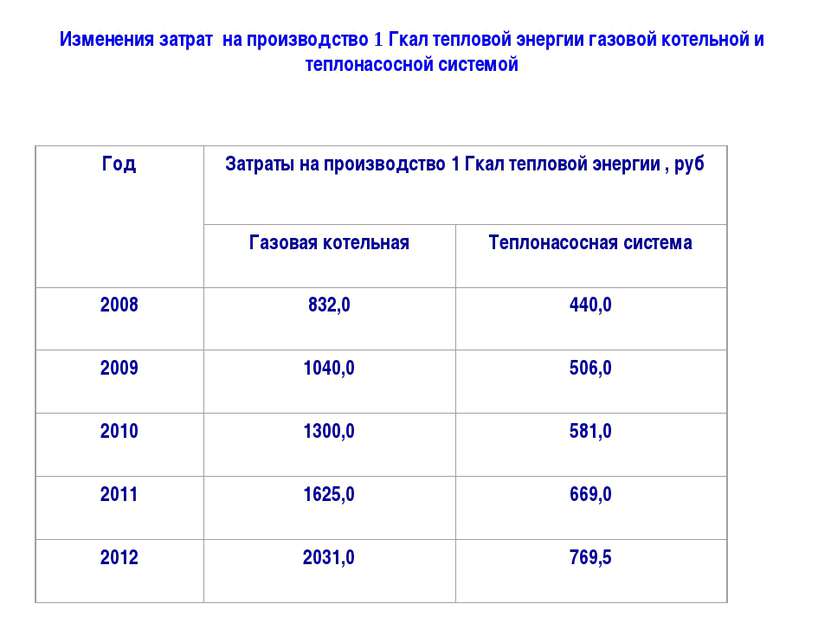 Google заявляет, что знает об этой проблеме и работает над ее устранением.
Google заявляет, что знает об этой проблеме и работает над ее устранением.
Так что здесь происходит?
В какой-то момент Календарь Google получил функцию, которая автоматически добавляет прямо в ваш календарь любое мероприятие, на которое вы приглашены, предположительно для того, чтобы приглашение не потерялось в вашем почтовом ящике.Проблема: там… похоже, нет особого фильтра. Если бот получает ваш адрес электронной почты и отправляет его по приглашению, которое проходит через систему защиты от спама Google, бац — он в вашем календаре, как если бы вы добавили его сами.
Сообщение Google о проблеме, впервые обнаруженное Engadget, оформлено в виде прикрепленного сообщения на форуме поддержки Календаря Google. Читается просто:
.
Нам известно о спаме в Календаре, и мы прилагаем все усилия, чтобы решить эту проблему.Мы будем публиковать обновления в этой ветке по мере их появления. Узнайте, как сообщить о спаме и удалить его. Спасибо за терпеливость.
Тем временем: если ваш календарь заполнен повторяющимися событиями спама, вы, , должны иметь возможность удалять их группами, зайдя в Календарь Google на своем компьютере, щелкнув одно из повторяющихся событий спама, нажав на значок с тремя точками в правом верхнем углу всплывающего окна и нажав «Сообщить как спам».
Вы также можете полностью отключить функцию автоматического добавления приглашений в свой календарь, пока Google не найдет лучший способ защиты от спама.
Чтобы отключить функцию «автоматически добавлять приглашения»:
- Зайдите в Календарь Google на своем компьютере
- Щелкните шестеренку в правом верхнем углу, затем выберите настройки
- В списке слева нажмите «Настройки событий».
- Найдите параметр «Автоматически добавлять приглашения». Измените это на «Нет, показывать только приглашения, на которые я ответил»
Как отмечает исследователь безопасности Брайан Кребс, многие из этих приглашений идут с прикрепленными URL-адресами. По целому списку причин (например, избегание вредоносных страниц, фишинговых сайтов и т. Д.) Вы, вероятно, не захотите нажимать на них.
По целому списку причин (например, избегание вредоносных страниц, фишинговых сайтов и т. Д.) Вы, вероятно, не захотите нажимать на них.
Reclaim Blog | Единственные хаки Google Календаря, которые вам когда-либо понадобятся
Если вы читаете этот пост, вы нашли его: единственное руководство по хакам Google Календаря, которое вам когда-либо понадобится. Когда вы его прочитаете, ваш календарь навсегда изменится. В лучшем случае.
Еще одно руководство по Google Календарю ?!
Этот пост содержит кое-что из того же материала, который вы, возможно, видели раньше, но с изюминкой: мы даем вам инструменты и методы, которые полностью изменят то, как вы используете свой календарь для управления своей рабочей неделей.Другими словами, мы не собираемся просто перечислять все классные скрытые функции Google, о которых мы знаем. Вместо этого мы собираемся показать вам, как сделать ваш календарь вашим лучшим другом.
Большинство из этих советов можно сделать только с помощью Календаря Google, но многие из них становятся еще более эффективными в сочетании с Reclaim. Мы настоятельно рекомендуем вам установить Reclaim до (или сразу после) после прочтения этого руководства.
# 1: Проведите аудит своего календаря
Первое, что нужно сделать, если вы планируете внести какие-то серьезные изменения в свой календарь, — это понять, на что сейчас уходит ваше время.Слишком часто мы вносим небольшие корректировки в свое расписание — отменяем встречу здесь или там — не глядя на более широкую картину.
Когда дело доходит до аудита вашего календаря, есть много способов его разделить, но простой способ начать — это оценить три ключевые категории времени:
- Встречи : сколько времени в моей неделе я провожу в встречи с другими людьми?
- Свободное время : какая часть моей недели свободна и защищена для целенаправленной работы?
- Личный : сколько времени в неделе я посвящаю собственной жизни?
После того, как вы установили эти базовые уровни, вы можете погрузиться глубже, но это правильное место для начала. В целом, мы думаем о встречах и свободном времени в терминах Парето: не более 80% вашей рабочей недели должно состоять из встреч, и не менее 20% вашей рабочей недели должно быть свободным для целенаправленной работы .
В целом, мы думаем о встречах и свободном времени в терминах Парето: не более 80% вашей рабочей недели должно состоять из встреч, и не менее 20% вашей рабочей недели должно быть свободным для целенаправленной работы .
Если вы используете Reclaim, вы можете автоматически получать эти данные из своего календаря. Ни таблиц, ни математики в уме, ни нада. Когда вы закончите настройку, мы предоставим вам отчет, который обновляется в режиме реального времени:
# 2: Цветовое обозначение вашей недели
Хорошо, теперь вы знаете, на что уходит ваше время.Следующее, что нужно сделать, это сделать свой календарь визуальной картой, на которой проходит ваше время . К счастью, у Google есть хороший способ сделать это прямо из вашего календаря: цветовое кодирование.
В Reclaim мы твердо убеждены в том, что вы должны выделять свой календарь цветом в зависимости от ваших приоритетов. Таким образом, вам будет легко с первого взгляда понять, куда уходит ваше время. В более широком смысле, ваш календарь должен иметь цветовые коды для нескольких ключевых категорий:
- Приоритеты : выберите 3-5 наиболее важных дел, на которые вы хотите потратить время каждую неделю, и начните «отмечать» события, которые соответствуют этим приоритетам, с помощью собственные цвета
- Personal : придайте вашим личным событиям особый цвет, чтобы они выделялись среди остальных ваших мероприятий.Это поможет вам узнать, когда у вас есть жизненное событие, на которое вам нужно выделить время. Сделайте то же самое во время обеда.
- Путешествие : то же, что и выше — придайте своему времени в пути свой собственный цвет, чтобы вы знали, когда вам нужно куда-то поехать, и не позволяйте вашим встречам затягиваться
- Focus : придайте своему сосредоточенному времени свой собственный цвет. Опять же, здесь та же идея: вы хотите, чтобы «перерывы» в вашем дне выделялись.

Когда вы закончите, ваш рабочий день может выглядеть примерно так:
Очень легко раскрасить события цветом.Все, что вам нужно сделать, это щелкнуть правой кнопкой мыши на мероприятии в Google Calendar, выбрать цвет, и все готово:
Как и при проверке вашего календаря, Reclaim автоматизирует многие из них за вас! Мы автоматически блокируем и выделяем цветом ваше личное время, время в пути и время для сосредоточения, чтобы вам не приходилось беспокоиться о его сохранении. Это подводит нас к …
# 3: Блокируйте время для себя
Простые вещи, не так ли? Убедитесь, что вы заблокировали время в своем календаре для следующих вещей:
- Focus : работа с электронной почтой, задачами и другими вещами 1-2 раза в день, чтобы не попасть под снег
- Обед : обедать не менее 25 минут в день, чтобы ваш мозг работал
- Личный : проводить время в одиночестве или с семьей, чтобы прогуляться (безопасно) или сделать перерыв в работе
Проблема в том, что блокировка времени статическая деятельность, а наши календари — динамические существа.Встречи приходят, попирая наш идеально составленный календарь.
Вот где Reclaim действительно может вам помочь. Вместо того, чтобы просто блокировать время, Reclaim автоматически перемещает ваше внимание и время обеда, когда происходят перерывы, отмечая эти события как «занятые» и защищая их от других, когда становится ясно, что ваш день слишком занят. Лучше всего то, что вам не нужно беспокоиться о блокировке времени самостоятельно: мы делаем всю работу за вас.
# 4: Синхронизация личного и рабочего календарей
Ваши личные данные хранятся в вашем личном календаре, а ваши рабочие данные — в рабочем календаре.Проблема? Ваши коллеги не могут видеть содержимое вашего личного календаря . В конечном итоге вы извиняетесь и пропускаете важные жизненные события.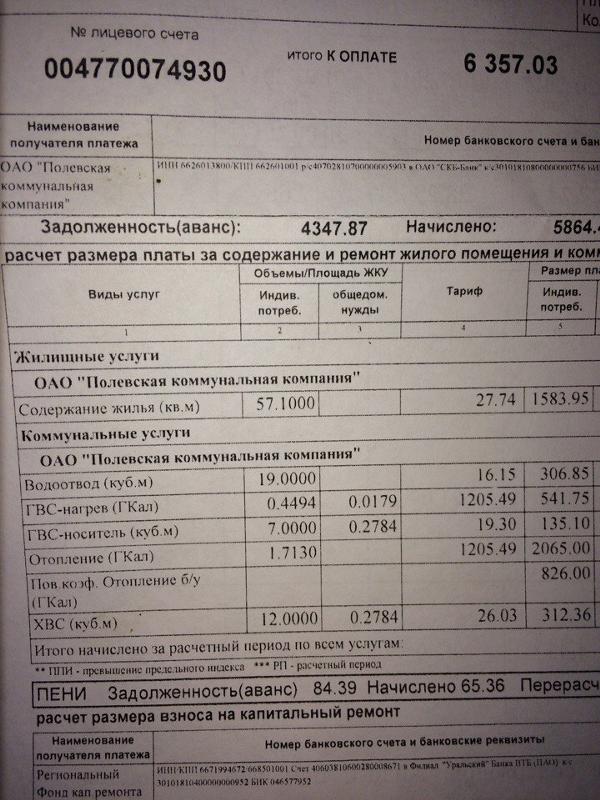
В Google нет собственного решения для этого, поэтому мы создали собственное. Reclaim сохраняет события из вашего личного календаря (-ов), автоматически блокируемые в вашем рабочем календаре, и поддерживает их в актуальном состоянии по мере появления изменений. Вы можете видеть все свои мероприятия в одном месте, и ваши коллеги никогда не забронируют вашу личную жизнь.
# 5: Управляйте всеми своими календарями из одного места
Сколько вкладок календаря открыто в вашем браузере прямо сейчас? Ответ: слишком много.
Скорее всего, вы проводите большую часть своего «календарного времени» только в одном календаре: рабочем календаре. Так почему бы не убедиться, что вам достаточно перейти к одному календарю, чтобы увидеть все события в одном месте? Ключ к этому — поделиться своими календарями с рабочим календарем .
Вот как это сделать (или, если вам лень, вы можете просто подписаться на Reclaim — мы автоматически делимся вашим календарем двумя щелчками мыши):
- Перейдите в календарь, которым вы хотите поделиться со своей работой календарь в Google Calendar
- Щелкните значок шестеренки Settings в правом верхнем углу пользовательского интерфейса
- В разделе Settings for my calendars выберите календарь, которым хотите поделиться, а затем щелкните Поделиться с конкретными людьми
- Введите рабочий адрес электронной почты, связанный с рабочим календарем, с которым вы хотите поделиться этим календарем.В разделе «Разрешения » выберите « Внести изменения в события ». Это позволит вам фактически управлять всеми своими событиями из рабочего календаря без необходимости переключать вкладки! (Примечание: возможно, ваш ИТ-администратор заблокировал это разрешение. Если оно недоступно, просто выберите « Просмотреть все сведения о событии ».

- Нажмите Отправить . Обратите внимание, что вам нужно будет принять приглашение от вашего рабочий адрес электронной почты до того, как общий доступ станет активным.
Теперь вы сможете видеть свои календари в одном месте! Если ваш календарь выглядит перегруженным, помните, что вы всегда можете включать и выключать календари, не теряя настроек общего доступа:
Эти инструкции предполагают, что вы используете календарь Google совместно с другим календарем Google.Если вы используете iCloud или Outlook для своих личных календарей, вот несколько отличных руководств по совместному использованию этих календарей:
# 6: Включите события из Gmail
Вы, вероятно, знаете, что Google будет автоматически создавать события календаря из вашей электронной почты. . Это действительно хороший способ убедиться, что когда вас приглашают на что-то (но не добавляйте это в свой календарь), это все равно появляется.
Защищать свое время — это все о покрытии: чем больше покрытие вашей жизни в вашем расписании, тем труднее его прервать.Давайте позаботимся о том, чтобы вы получали максимально возможное освещение.
Включить события из Gmail очень просто:
- Перейдите к настройкам в пользовательском интерфейсе Календаря Google
- В разделе Общие выберите События из Gmail
- Установите флажок « Автоматически добавлять события из Gmail в мой календарь ». В разделе « Видимость событий Gmail » выберите « Частное ». Это гарантирует, что события будут отображаться в вашем календаре, но детали о них не будут видны никому другому.
Убедитесь, что этот параметр включен для всех ваших календарей, включая те, к которым вы предоставили общий доступ к своему рабочему календарю.
# 7: Ваш календарь не обязательно должен быть виден * всем *
Это спорная тема, поэтому мы будем проще: да, вам, вероятно, следует сохранить свой календарь закрытым для большая часть. Вашим коллегам не нужно знать все, что вы делаете. Но некоторым людям — особенно тем, кто много с вами работает, — вероятно, было бы полезно знать, можно ли вас прервать.
Вашим коллегам не нужно знать все, что вы делаете. Но некоторым людям — особенно тем, кто много с вами работает, — вероятно, было бы полезно знать, можно ли вас прервать.
То же самое касается определенных видов событий: если кто-то смотрит в ваш календарь и просто видит Занят на экране, он не поймет, работаете ли вы над чем-то, что может быть прервано или нет.
Итак, наше мнение здесь однозначно: сделайте свой календарь закрытым, делитесь им с другими выборочно, а затем делайте определенные виды событий общедоступными, чтобы другие знали, когда вы упорствуете. Если вы используете Reclaim, мы автоматически публикуем обеды, время наверстывания и время в пути, чтобы другие люди знали, когда вы заняты едой или пытаетесь сосредоточиться.
Вот как это сделать:
- Перейдите к настройкам для вашего рабочего календаря
- Перейдите к Настройки моих календарей , щелкните свой основной рабочий календарь, а затем щелкните Права доступа
- Проверить Сделать доступным для [Ваша организация] , а затем выберите Показать только свободный / занятый (скрыть подробности) . По умолчанию данные вашего календаря будут скрыты.
- Ниже, в разделе Поделиться с конкретными людьми , вы можете добавить определенных людей, которым вы хотели бы иметь особые разрешения на видимость — например, вашу команду, которая может захотеть узнать, чем вы занимаетесь, или людей, с которыми вы часто встречаются.
- Когда вы создаете события, теперь вы можете сделать их Общими или просто использовать разрешение по умолчанию, которое мы только что установили. Например, если вы пишете что-то с головой и не хотите, чтобы вас беспокоили, это мощный способ послать этот сигнал другим.
# 8: Подготовьте повторяющиеся встречи
Периодические встречи похожи на долг, который никогда не выплачивается: они сохраняются из недели в неделю и постоянно отнимают ваше время. За эти годы у нас выработалась привычка заглядывать в календарь на 1-2 недели вперед и видеть, какие встречи там проходят.Вы, вероятно, найдете много повторяющихся 1: 1, групповых встреч, встреч с отчетами о статусе и т. Д., Которые могут служить или не служить своей полезной цели.
За эти годы у нас выработалась привычка заглядывать в календарь на 1-2 недели вперед и видеть, какие встречи там проходят.Вы, вероятно, найдете много повторяющихся 1: 1, групповых встреч, встреч с отчетами о статусе и т. Д., Которые могут служить или не служить своей полезной цели.
Это не означает, что вы должны просто отказываться от всех этих встреч, но вместо этого используйте наше удобное руководство «Как отказываться от встреч, не выглядя придурком», чтобы выбрать те, которые, по вашему мнению, будут служить вам и целям вашей команды. Повторяющиеся встречи могут отнимать уйму времени, которое можно было бы потратить с большей пользой, и обычно они являются одной из первых вещей, на которые мы обращаем внимание, пытаясь улучшить чей-то календарь.
# 9: Используйте (несколько) сочетаний клавиш
Google Calendar может быть болезненным для работы, особенно когда вы делаете глубокую календарную операцию. Сочетания клавиш — мощный способ упростить задачу. В Календаре Google доступно множество сочетаний клавиш, но мы собираемся сосредоточиться на тех, которые, по нашему мнению, наиболее эффективны.
Прежде всего, давайте убедимся, что у вас включены сочетания клавиш:
- Перейдите к настройкам из вашего календаря
- В Общие выберите Сочетания клавиш
- Установите флажок рядом с Включение сочетаний клавиш
Теперь вернитесь в представление календаря и нажмите Shift-? на клавиатуре.Откроется большой список сочетаний клавиш.
Гав. Это много ярлыков. Вот самые важные из них:
- Измените временной диапазон
- Используйте d для отображения дневного представления вашего календаря
- Используйте w для отображения обзора недели
- Используйте m для просмотра месяца
- Используйте y для просмотра года
- Используйте a, чтобы отобразить «повестку дня» вашего календаря (подробнее об этом ниже)
- Путешествие во времени
- Используйте p для возврата на день / неделю / месяц / год
- Используйте k для перехода вперед на день / неделю / месяц / год
- Используйте t, чтобы перейти к сегодняшнему дню
- Принять меры
- Используйте c для создания события
- Используйте e для редактирования события
- Используйте Backspace для удаления события
- Используйте ⌘ Cmd + z, чтобы отменить последнее действие
Не волнуйтесь.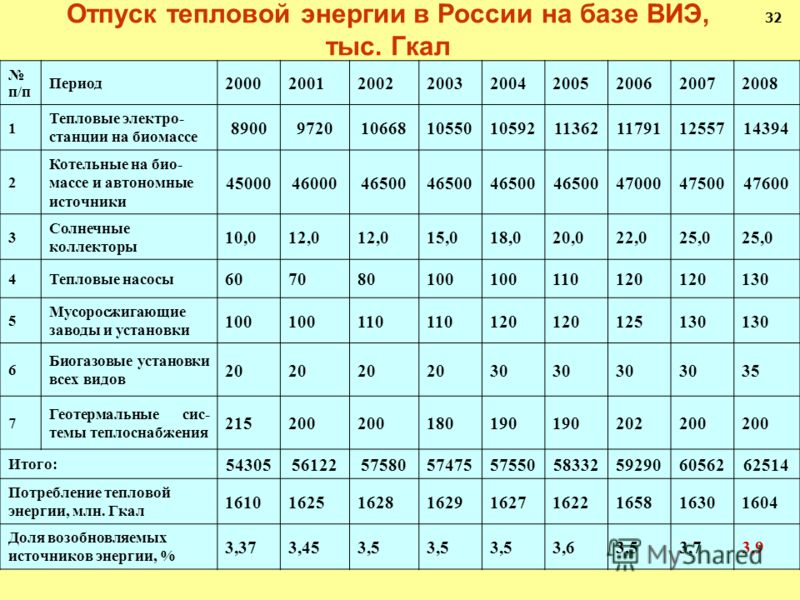 Вы сразу же станете мастером клавиатуры.
Вы сразу же станете мастером клавиатуры.
# 10: Установите свое рабочее время
Простой способ удержать людей от бронирования в нечетные часы дня — это установить свое рабочее время в Календаре Google. Когда люди заказывают встречу в нерабочее время, они получат уведомление о том, что:
Чтобы установить рабочее время:
- Перейдите к настройкам из рабочего календаря
- В разделе Общие выберите Рабочий Часы
Это отличный способ установить границы, когда вы переходите на работу из дома.Это не идеально, но помогает создавать параметры в соответствии с вашим расписанием.
# 11: Добавить дополнительный часовой пояс в свой календарь
Если вы работаете с удаленными командами — возможно, с командой, которая на несколько часов впереди или отстает от вашего часового пояса — дополнительный часовой пояс — отличный способ проверить, не Возможно, вы планируете встречу, которая не соответствует изменению времени.
Вы можете включить дополнительный часовой пояс, выполнив следующие действия:
- Перейдите к настройкам для рабочего календаря
- В разделе Общие выберите Часовой пояс
- Проверить Показать дополнительный часовой пояс , затем выберите другой часовой пояс, который вы хотите отобразить в своем календаре.Вы даже можете добавить метки к своим часовым поясам, чтобы они отображались не по Гринвичу.
Теперь, когда вы бронируете мероприятия, вы видите два часовых пояса, которые позволяют узнать, на какое время вы планируете встречу в часовом поясе другой команды.
# 12: Позвольте другим людям управлять вашими мероприятиями
Как часто вас просят перенести мероприятие от кого-то другого?
Делая ваши события доступными для изменения другими по умолчанию, вы открываете свое расписание для других людей и демократизируете процесс определения времени. Таким образом, когда кто-то скажет вам, что ему нужно перенести вашу встречу, вы можете попросить его взять бразды правления в свои руки.
Таким образом, когда кто-то скажет вам, что ему нужно перенести вашу встречу, вы можете попросить его взять бразды правления в свои руки.
Включить этот параметр просто:
- Перейдите к настройкам для рабочего календаря
- В разделе Общие щелкните Настройки событий
- В разделе Разрешения для гостей по умолчанию выберите Изменить событие
Обратите внимание, что теперь по умолчанию каждое создаваемое вами событие будет иметь это разрешение.Если вы когда-нибудь решите, что не хотите, чтобы кто-то изменял вашу встречу, вы можете изменить эту настройку для любого конкретного события:
# 13: Уменьшить яркость прошлых событий
Вам не нужно заставлять ваши глаза больше, чем нужно. Это простой способ визуально отличить прошлое от настоящего в вашем календаре.
Вот как это включить:
- Перейдите к настройкам для рабочего календаря
- В разделе Общие выберите Параметры просмотра
- Установите флажок рядом с Уменьшите яркость прошлых событий
Вот как это в итоге выглядит в вашем календаре:
Это отличный способ избавиться от беспорядка при просмотре календаря — сосредоточьтесь на будущем, а не прошлом.
# 14: Используйте представление повестки дня
Иногда лучше видеть повестку дня вместо традиционного представления календаря. Это дает вам представление о событиях вашего дня с первого взгляда, без необходимости расшифровывать кучу разноцветных блоков. Лучше всего то, что в этом представлении сохраняется вся ваша причудливая цветовая кодировка (см. Совет №2).
Для этого вы можете либо использовать свои новые навыки сочетания клавиш и нажать на клавиатуре, либо вы можете выбрать его из раскрывающегося списка в правом верхнем углу пользовательского интерфейса Календаря Google:
# 15: Получите ежедневный дайджест ваше расписание
Как бы мы ни боялись электронной почты, иногда полезно получить отчет о том, как будет выглядеть ваш день, когда вы проснетесь, чтобы вы знали, что вас ждет, и были должным образом подготовлены и накачали кофеин для предстоящей задачи.
Чтобы получить ежедневный дайджест:
- Перейдите к настройкам в вашем рабочем календаре
- В разделе Настройки моих календарей выберите свой основной рабочий календарь и щелкните Другие уведомления
- Теперь выберите Электронная почта в разделе «Повестка дня»
Теперь вы будете получать электронное письмо в 5 утра по вашему часовому поясу каждый день с кратким описанием событий вашего дня!
# 16: Включите Speedy Meetings
Speedy Meetings — отличный способ достичь сразу двух целей:
- Это гарантирует, что у вас будет немного времени между встречами, чтобы сделать перерыв.
- Это не дает вам попасть в ловушку часовых встреч, которые на самом деле должны длиться всего 45 минут.
Когда вы включите эту функцию на странице настроек Календаря Google, он сделает так, что ваш новый календарь по умолчанию предлагает 25 или 50-минутные фрагменты, что вернет вам немного времени (и, возможно, даже поощрит встреча закончится немного раньше).
Вот как его включить:
- Перейдите к настройкам в рабочем календаре
- В разделе Общие выберите Настройки событий
- Установите флажок рядом с Speedy Meetings
Сейчас , вы увидите, что ваши собрания по умолчанию будут иметь более оперативную продолжительность!
Ваш календарь еще под контролем?
Уф! Это было много календаря.Если ваш календарь все еще выходит из-под контроля, не бойтесь: Reclaim здесь, чтобы сделать его немного проще. Если вы не хотите тратить время на блокировку своего календаря, а вместо этого хотите потратить его на … буквально на что-нибудь еще, зарегистрируйтесь сейчас.
Есть вопросы или есть советы, которые мы упустили? Напишите нам в Twitter или напишите нам по электронной почте.
Утечка календарей — случайное воздействие в Google Calendar
Когда Netskope Threat Labs анализирует облачный сервис, мы обычно идентифицируем два типа угроз: злоумышленники, активно злоупотребляющие сервисом, и обычные пользователи, подвергающие себя ненужному риску из-за неправильной настройки сервиса.Этот пост является одним из серии, в которой мы обсуждаем обе эти угрозы для конкретной службы и даем рекомендации пользователям, как защитить себя. Сегодняшняя тема: Календарь Google.
Во-первых, мы обсуждаем «дырявые календари»: это календари и события, которые пользователи случайно обнародовали. Наше исследование выявило сотни дырявых календарей. Описания событий могут содержать конфиденциальную информацию или частные ссылки, и мы предоставляем некоторую статистику, показывающую, сколько конфиденциальной информации мы нашли в Календаре Google.Публикация этих событий может привести к раскрытию конфиденциальных данных. Мы также предлагаем шаги, чтобы проверить, не открыли ли вы свои календари случайно, и как заблокировать их, если они есть.
Мы выделим угрозу, распространяющуюся через Календарь Google: мошенничество, распространяющееся через приглашения Календаря, широко освещенное средствами массовой информации в июне 2019 года. Мы также рекомендуем шаги, которые пользователь может предпринять для смягчения воздействия этих угроз.
Google Календарь
Google Календарь позволяет вам делиться календарями, чтобы другие знали о вас или о деталях вашего расписания.В настройках календаря есть опция «Права доступа», которая позволяет контролировать доступ людям через общую ссылку, как показано на Рисунке 1.
Рис. 1 : Ссылка для общего доступа к Календарю Google
Приведенная выше опция предоставляет права доступа определенным пользователям. В качестве альтернативы у Google есть возможность сделать календарь общедоступным, как показано на Рисунке 2.
Рис. 2 : Открытие Google Календаря
При включении этого параметра пользователь получает предупреждение о том, что включение действия сделает календарь общедоступным и будет доступен для поиска, как показано на рисунке 3.
Рисунок 3 : Предупреждение о публикации календаря
Включение этого параметра откроет доступ к вашему календарю в Интернете, что облегчит другим пользователям поиск ваших данных. Поскольку этот параметр позволяет всем видеть все сведения о событии, это вызывает опасения по поводу уязвимости — описания событий могут содержать личную информацию или ссылки на частные ресурсы. Мы часто находим ссылки для видеоконференций и внутренние документы, которыми делились в описаниях событий. Часто эти ссылки не проходят аутентификацию и должны оставаться конфиденциальными.Эти ссылки, обнаруженные ненадежным календарем, могут быть использованы кем угодно. Мы наблюдали сотни таких публичных приглашений в календаре, которые, по всей видимости, были разосланы случайно.
Мы рекомендуем дважды убедиться, что в ваших календарях не выбран параметр «Сделать общедоступным». Если вам нужно, чтобы общественность знала, когда вы свободны, например, чтобы назначить встречи с вами, мы рекомендуем включить опцию «Видеть только свободен / занят (скрыть подробности)», как показано на рисунке 4.Эту опцию можно выбрать только после того, как выбрано «Сделать общедоступным».
Рисунок 4 : Варианты предоставления общего доступа к календарю
Предприятия имеют дополнительные возможности совместного использования календаря в своей организации и с другими приложениями Google, как показано на рисунке 5.
Рисунок 5 : Корпоративные пользователи рекомендуют настройку для календарей Google
Наконец, мы рассмотрим угрозы для календаря Google, которые злоупотребляют параметром «Автоматически добавлять приглашения», показанным на рисунке 6.
Рисунок 6 : Параметр настройки событий
Злоумышленники отправляют жертвам приглашения из календаря со спамерскими ссылками, как описано здесь. По умолчанию приглашения добавляются в календарь жертв и представляют пользователю уведомления по мере приближения события. Мы рекомендуем пользователям изменить этот параметр, чтобы либо подавить уведомления о событиях, либо показывать события в календаре только после того, как они были приняты, как показано на Рисунке 7.
Рисунок 7 . Варианты приглашений
Заключение
В этом первом выпуске нашей серии «дырявых облачных» приложений был представлен предварительный обзор того, как конфиденциальная информация попадает через Календарь Google.Утечка информации может дать злоумышленникам доступ к дополнительным данным и инфраструктуре. Мы рекомендуем проверить настройки календаря и мероприятий, чтобы убедиться, что вы не теряете какую-либо информацию. Мы также описываем распространенную угрозу — спам в Google Calendar, — которую мы рекомендуем уменьшить, отключив автоматические уведомления.
Следите за новостями о нашем следующем выпуске, который будет охватывать группы Google.
Как я могу найти идентификатор события моего мероприятия Календаря Google?
TL; DR
Для этого следует использовать расширенный API.
Calendar.Events.list (calendarId) .items [0] .id; // возвращает id первого события
Если вам нужен только идентификатор события для определенного события, и вы можете использовать ручной подход, тогда eventdeb = 1 — ваш лучший выбор.
Если вам нужно программное решение, обратите внимание, что вы не можете использовать стандартный API ( CalendarApp ), потому что в документации для getId () на CalendarEvent указано:
Получает уникальный iCalUID события.
Обратите внимание, что iCalUID и идентификатор события, используемые API Calendar v3 и расширенной службой Calendar, не идентичны и не могут использоваться взаимозаменяемо. Одно различие в их семантике состоит в том, что в повторяющихся событиях все вхождения одного события имеют разные идентификаторы, в то время как все они имеют одни и те же идентификаторы iCalUID.
Это означает, что если вы хотите создать URL-адрес для повторяющегося события, вы столкнетесь с проблемами, потому что вы не можете правильно использовать getId (), особенно для повторяющихся событий. Лучшее решение — использовать Advanced Calendar API.(Также обратите внимание, что если вы пытаетесь создать ссылку на событие календаря, расширенный API даже имеет свойство htmlLink с закодированным CalendarId + realEventId.
Вот еще несколько подробностей о том, почему getId () прерывается для повторяющихся событий: это потому, что когда вы вызываете event.getId () для повторяющегося события, вы получаете тот же идентификатор. Невозможно сослаться на конкретный экземпляр календарного события с помощью простого Calendar API.URL-адрес по-прежнему может ссылаться на конкретный экземпляр события, добавив такой формат, как _201
T000000Z . Однако неясно, какие значения там должны быть указаны. Также есть случаи, когда _ заменяется на _R , а Z заменяется на @ google.com , что еще больше усложняет ситуацию.
Чтобы доказать, что это проблема:
- Найдите повторяющееся событие в календаре.
- Проанализируйте его URL-адрес (который гарантированно относится к конкретному экземпляру).
- Вызов
CalendarApp.getEventById (parsedId1) .getId ()обратите внимание на возвращаемое значение. - Теперь проанализируйте URL для другого экземпляра события.
- Вызов
CalendarApp.getEventById (parsedId2) .обратите внимание на возвращаемое значение. Хотя getId ()
getId () parsedId1иparsedId2— разные строки (относящиеся к конкретным экземплярам), возвращаемое значениеgetId ()для обоих из них одинаково. Событие на самом деле является ссылкой на конкретные экземпляры, но вы больше не можете сериализовать их идентификаторы.
Если вы действительно хотите использовать простой API календаря, вам, вероятно, понадобится какой-то процесс синхронизации и хранение метаданных / тегов для каждого экземпляра событий календаря во время, как указано в этом ответе. Однако Advanced API значительно упростит вашу жизнь.
Google Calendar Sync — Справочный центр Bookly
Вы можете интегрировать Bookly с Календарем Google, чтобы все новые бронирования, созданные в Календаре Bookly, автоматически копировались в Календарь Google, и наоборот.
Bookly предлагает три режима синхронизации Календаря Google:
Перед тем, как выбрать режим синхронизации, внимательно прочтите следующие инструкции по настройке соединения между двумя календарями (эту инструкцию также можно найти в меню Bookly> Настройки> Календарь Google).
Откройте вкладку Календарь Google в меню Bookly> Настройки. Введите свой идентификатор клиента и секрет клиента.
Чтобы узнать свой идентификатор клиента и секрет клиента, выполните следующие действия:
1.Перейдите в консоль разработчика Google и выберите проект или создайте новый.
2. Убедитесь, что API календаря включен. Щелкните API и службы (слева), найдите Google Calendar API и включите его.
3. Слева нажмите Учетные данные. Если вы создаете идентификатор клиента впервые, вам будет предложено настроить экран согласия. Щелкните Настроить экран согласия .
Перейти к экрану согласия OAuth .Дайте название продукту и нажмите Сохранить.
4. Вернитесь на вкладку Учетные данные, щелкните Создать учетные данные , затем выберите идентификатор клиента OAuth.
5. Выберите веб-приложение и укажите необходимую информацию для создания учетных данных вашего проекта.
6. Для URI авторизованного перенаправления введите URI перенаправления (его можно найти в меню Bookly> Настройки> Календарь Google). Затем нажмите «Создать».
7.В появившемся диалоговом окне вы увидите свой идентификатор клиента и секрет клиента . Используйте их в настройках Bookly. Щелкните Сохранить.
Когда вы закончите настройку параметров, перейдите в раздел «Сотрудники», выберите своего сотрудника и нажмите Connect , чтобы синхронизировать встречи сотрудников с Календарем Google.
Наконец, войдите в свою учетную запись Google и дайте плагину разрешение на доступ к вашему Календарю Google.
Примечание : в настоящее время существует ограничение в 50 токенов обновления на учетную запись пользователя для каждого клиента. Если предел достигнут, создание нового токена обновления автоматически аннулирует самый старый токен обновления без предупреждения. Это ограничение не распространяется на учетные записи служб.
Для текущих пользователей, если возникают проблемы с синхронизацией после добавления новых сотрудников:
Перейдите в Настройки Bookly> Календарь Google> URI перенаправления.Скопируйте обновленную ссылку и вставьте ее в консоль Google API> Учетные данные> Веб-приложение> URI авторизованного перенаправления.
Вы делали это раньше, и, поскольку URI может меняться при регулярных обновлениях плагина, вам иногда нужно сообщать Google API, какой новый URI нужно авторизовать.
Это, скорее всего, решит проблему синхронизации. Если проблема не исчезнет, сообщите нам об этом по адресу support@bookly. info.
info.
Bookly позволяет настроить способ отображения информации о бронировании в Календаре Google.
Шаблон для названия мероприятия
Выберите детали для описания события Календаря Google, которое создается с помощью Bookly. Доступные коды: {service_name}, {staff_name} и {client_names}.
Раздел приема на прием
Используйте доступные короткие коды для информации о встречах, которая будет отображаться в Календаре Google.
Отдел по работе с клиентами
Используйте доступные короткие коды для информации о клиенте, которая будет отображаться в Календаре Google.
Односторонняя синхронизация
Если вы включите этот тип синхронизации, все новые встречи, созданные в Bookly Calendar, включая настраиваемые поля, и любые дальнейшие изменения будут отображаться в Google Calendar.
Только двусторонний интерфейс
Если вы включите этот тип синхронизации, все обновления Bookly автоматически появятся в вашем Календаре Google. События, которые изначально были созданы в Календаре Google, не будут копироваться и отображаться в вашем Календаре Bookly.События Календаря Google будут приняты во внимание при предложении доступных временных интервалов клиентам в форме бронирования. Поэтому, если у вас есть мероприятие в Календаре Google, соответствующий временной интервал не будет доступен для бронирования, потому что Bookly будет считать этот временной интервал занятым.
Обратите внимание, что для синхронизации всех встреч между двумя календарями может потребоваться некоторое время, что может привести к задержке при загрузке шага времени в форме бронирования. Мы рекомендуем вам ограничить количество извлекаемых событий, связанных с этой функцией, поскольку слишком много событий в календаре Google может привести к нехватке памяти в PHP, когда Bookly пытается получить все события.
Двусторонняя синхронизация
Если вы включите этот тип синхронизации (доступный с установленным Расширенным календарем Google (надстройка) для Bookly), вы получите полную двустороннюю синхронизацию, которая позволяет синхронизировать все данные вашего календаря Bookly и любые дальнейшие обновления расписания с Календарь Google. Все новые бронирования, созданные или обновленные в Bookly Calendar, будут автоматически отражаться в Google Calendar, и наоборот.
Все новые бронирования, созданные или обновленные в Bookly Calendar, будут автоматически отражаться в Google Calendar, и наоборот.
Важно: необходимо сначала настроить параметры в Google Calendar, прежде чем выбирать этот тип синхронизации и нажимать «Сохранить».Ваш веб-сайт должен использовать HTTPS.
Внимательно прочтите следующие инструкции и посетите эту страницу для получения дополнительных сведений о реализации «инкрементной синхронизации» данных календаря.
Двунаправленная синхронизация состоит из двух этапов:
1. Первоначальная полная синхронизация выполняется один раз в самом начале, чтобы полностью синхронизировать состояние клиента с состоянием сервера. Клиент получит токен синхронизации, который ему необходимо сохранить.
Первый этап начальной полной синхронизации будет выполняться во время активации двусторонней синхронизации.Когда вы нажимаете «Сохранить», все встречи из Bookly будут скопированы в Google Calendar, а все встречи из Google Calendar будут скопированы в Bookly.
В поле Синхронизация истории встреч вы можете указать, сколько дней прошлых календарных данных вы хотите синхронизировать. Например, если вы введете 1 в это поле, оба календаря будут синхронизировать историю встреч, начиная со вчерашнего дня.
Примечание. Первоначальная синхронизация может занять много времени в зависимости от количества синхронизируемых событий.
2. Добавочная синхронизация выполняется многократно и обновляет клиент со всеми изменениями, произошедшими с момента предыдущей синхронизации. Каждый раз клиент предоставляет предыдущий токен синхронизации, полученный от сервера, и сохраняет новый токен синхронизации из ответа.
Добавочная синхронизация начинает работать после выполнения начальной полной синхронизации. Bookly запускает инкрементную синхронизацию, когда Календарь Google сообщает вашему Календарю Bookly об изменениях с помощью push-уведомлений.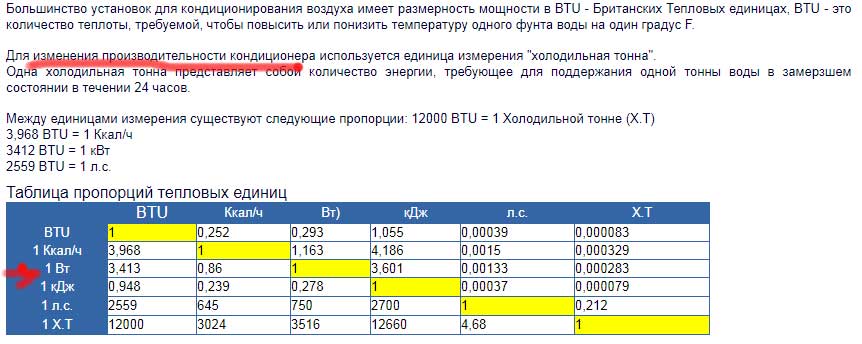
Регистрация домена
Вы должны зарегистрировать домен для любых URL-адресов, которые вы планируете использовать для получения сообщений push-уведомлений. Кроме того, перед регистрацией домена вы должны сначала подтвердить, что вы являетесь его владельцем. Этот шаг является мерой предотвращения злоупотреблений, чтобы никто не мог использовать push-уведомления для отправки сообщений в чужой домен.
Шаг 1. Убедитесь, что вы являетесь владельцем домена
Прежде чем вы сможете зарегистрировать свой домен, вам необходимо подтвердить, что вы являетесь его владельцем. Завершите процесс подтверждения сайта с помощью Search Console.Дополнительные сведения см. В справочной документации по подтверждению сайта.
Шаг 2: Зарегистрируйте свой домен
Чтобы зарегистрировать проверенное доменное имя в качестве одного из разрешенных доменов для вашего проекта, выполните следующие действия:
1. Перейдите на страницу подтверждения домена в консоли API.
2. Щелкните Добавить домен.
3. Заполните форму, затем снова нажмите Добавить домен.
На этом этапе консоль Google API проверяет все домены в списке на соответствие тем, которые вы проверили в Search Console.Предполагая, что вы правильно проверили все домены, на странице появится новый список разрешенных доменов. Теперь вы можете использовать любой из этих доменов для получения push-уведомлений.
Если вы хотите получить дополнительную техническую информацию, перейдите по этим ссылкам:
https://developers.google.com/calendar/v3/sync
https://developers.google.com/calendar/v3/push
Ручная синхронизация
Вы можете принудительно выполнить новую инкрементную синхронизацию, нажав кнопку в правом верхнем углу календаря Bookly.
ПРИМЕЧАНИЕ. Когда вы создаете событие All day в Google Calendar, его статус устанавливается на Free по умолчанию .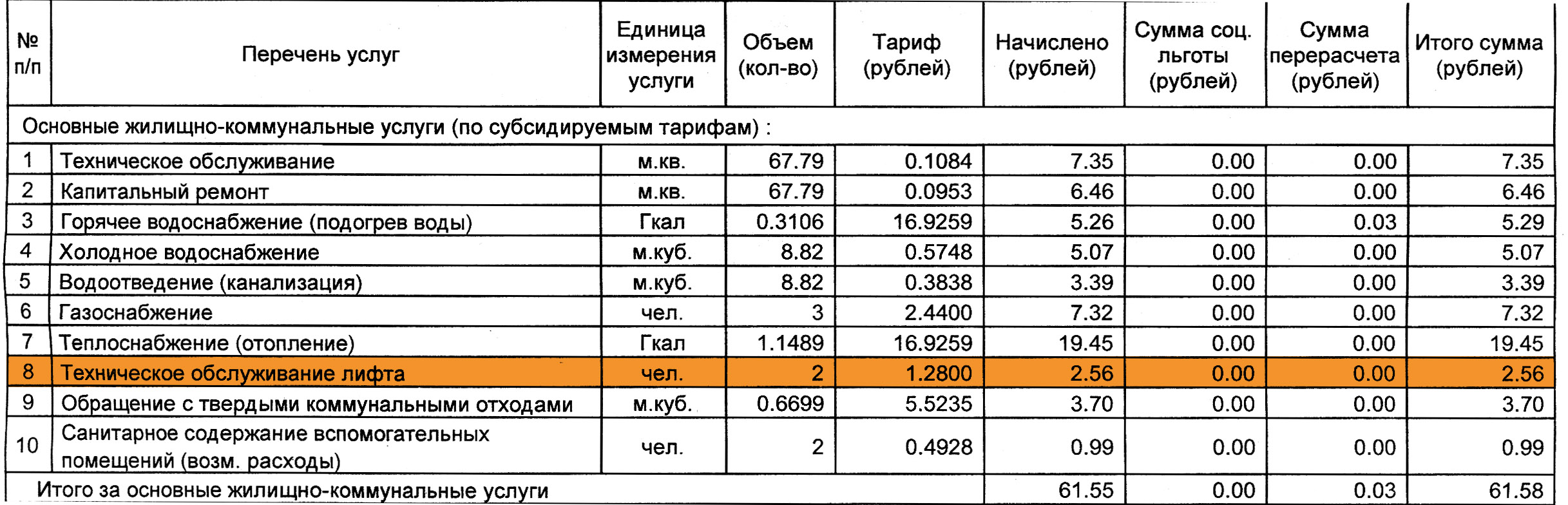 Вы должны изменить его статус на Занят , чтобы это событие отображалось в Bookly Calendar.
Вы должны изменить его статус на Занят , чтобы это событие отображалось в Bookly Calendar.
DEMO | ВИДЕО-РУКОВОДСТВА | ОСНОВНЫЕ НАСТРОЙКИ БРОНИРОВАНИЯ | FAQ | ДОБАВЛЕНИЯ
См. Эти статьи для устранения наиболее распространенных проблем с синхронизацией Календаря Google:
Я не могу подключить сотрудника к Календарю Google
Между моим сайтом и Календарем Google есть расхождения.Что я могу сделать?
Синхронизация Календаря Google перестала работать должным образом после обновления. Как мне это исправить?
Моя синхронизация календаря Google не работает. Я вижу эту ошибку на вкладке «Сотрудники»: «Не удалось json декодировать токен».
Google Calendar Vs. Outlook | Small Business
И Календарь Google, и Outlook предлагают мощные функции управления календарем для частных лиц и предприятий. Служба Календаря Google предоставляется бесплатно вместе с вашей учетной записью Google, а Outlook входит в состав пакета Microsoft Office.Выбор одного из них — это вопрос определения того, какие функции наиболее важны для вас при повседневном использовании цифрового календаря.
Автономная поддержка
Программа Outlook работает на вашем рабочем столе и позволяет вам управлять своими событиями без подключения к Интернету. Доступ к Интернету нужен только для совместного использования календаря с другими пользователями. Интерфейс Календаря Google работает только в вашем браузере. Однако он работает в любом браузере вместе с вашей учетной записью Google.Автономный доступ доступен в браузере Chrome, если установлено расширение Google Calendar, но с ограниченными функциями.
Параметры событий
Календарь Google предлагает функцию «быстрого добавления», при которой вы можете создавать события, используя простые предложения (например, «Послеобеденное собрание 16.02.14». И Outlook, и Календарь Google позволяют прикреплять к событиям соответствующие файлы; Календарь Google также предлагает возможность добавить к мероприятию видеозвонок для сторонних участников встречи. Календарь Google добавляет параметр «чутье на мероприятие», то есть дополнительные значки, позволяющие сразу увидеть, о чем идет речь.Он также использует стили фона и значки, которые упрощают визуальное декодирование ваших событий.
Календарь Google добавляет параметр «чутье на мероприятие», то есть дополнительные значки, позволяющие сразу увидеть, о чем идет речь.Он также использует стили фона и значки, которые упрощают визуальное декодирование ваших событий.
События календаря
Outlook предоставляет пять представлений для ваших календарей: представление дня, представление рабочей недели, представление всей недели, представление месяца и представление расписания. Пользователи могут изменять свое представление одним нажатием кнопки и переключаться между ними. Календарь Google предлагает аналогичные представления: день, неделя, месяц, повестка дня и настраиваемый диапазон дней. Как и в случае с Outlook, пользователи переключаются между этими представлениями, нажимая кнопку.
Общий доступ к календарю
Google Календарь позволяет создавать совместные календари. Календарь предлагает четыре разрешения для других пользователей, добавленных в календарь, от возможности изменять события и приглашать пользователей до разрешения только просматривать события в календаре. Google также разрешает общедоступные календари, благодаря которым ваши мероприятия отображаются в результатах поиска. Outlook предлагает три способа поделиться своим календарем. Вы можете отправить календарь по электронной почте другим пользователям, поделиться им с другими пользователями Exchange с помощью учетной записи Microsoft Exchange Server или опубликовать календарь в Интернете на сервере WebDAV.
Различия в жаргоне
Outlook и Календарь Google имеют много общих функций, реализованных на разных языках; это немного сбивает с толку первоначальное изменение. Например, в Календаре Google вы создаете событие, а в Outlook — встречу или встречу. Календарь Google позволяет добавлять гостей к мероприятиям или оставлять мероприятия закрытыми. Outlook использует «повторяющиеся» для повторяющихся событий, в то время как Google использует «повторяющиеся».
Заявление об ограничении ответственности за версию
Информация в этой статье относится к Microsoft Outlook 2013 и Календарю Google.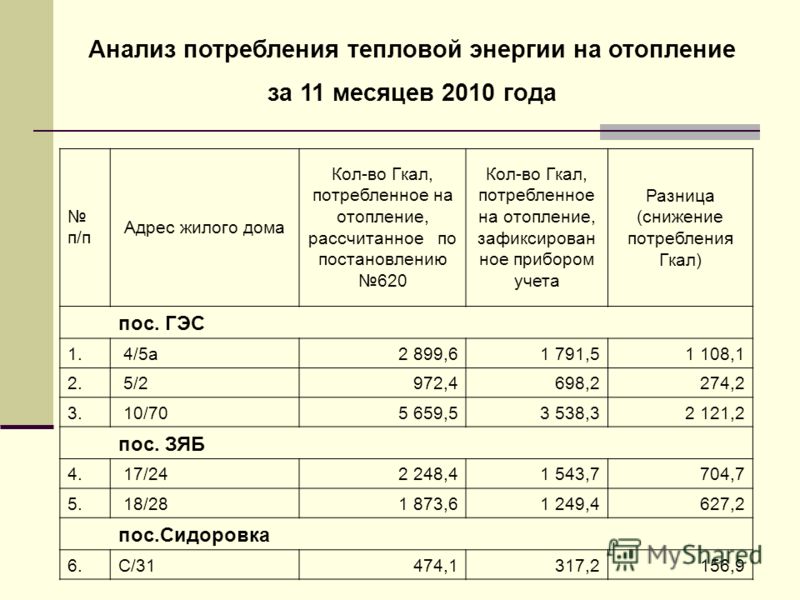 Он может незначительно или значительно отличаться от других версий или продуктов.
Он может незначительно или значительно отличаться от других версий или продуктов.
Ссылки
Писатель Биография
Эшли Польша пишет с 2009 года. Она работала с местными онлайн-компаниями, поставляя печатные и веб-материалы, а также проявляет активный интерес к компьютерной, технологической и игровой индустрии. Помимо написания контента, Польша еще и писатель-фантаст. Она изучала творческое письмо в Государственном университете Канзаса.
| Имя | Введите любое имя, чтобы однозначно идентифицировать запись, для пример Google Calendar . |
| Идентификатор клиента | Введите идентификатор клиента приложения Google Calendar, созданного в G Suite. |
| Секрет клиента | Введите секрет клиента, который вы сгенерировали при создании приложение в G Suite. |
| Скрипт API OAuth | Щелкните значок поиска () и выберите OAuthGoogleRefreshTokenUtil |
| Тип гранта по умолчанию | Выберите код авторизации. |

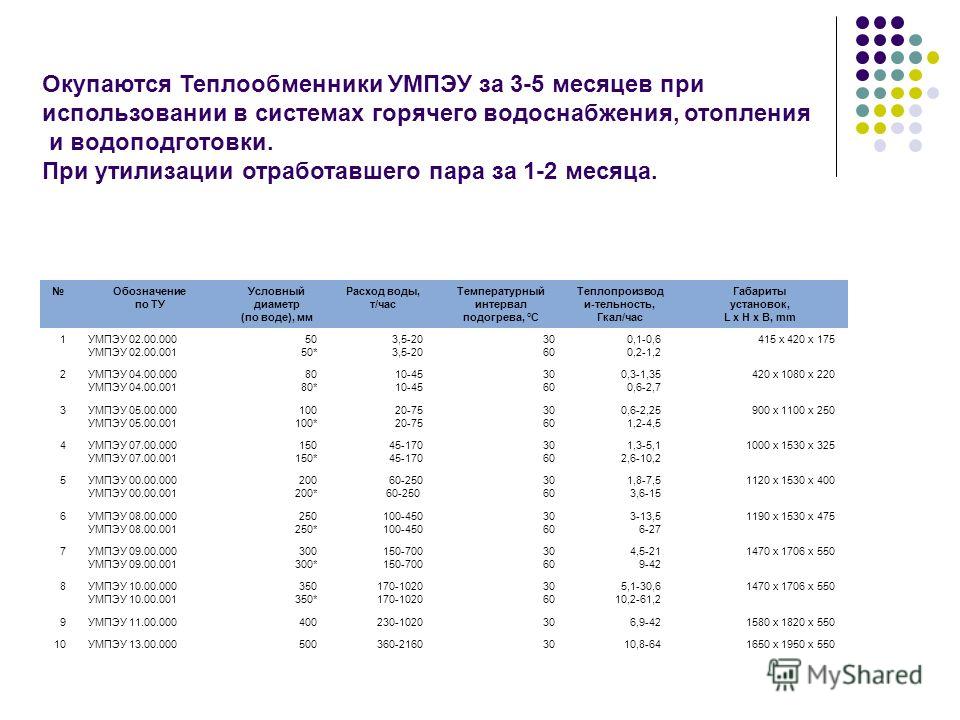
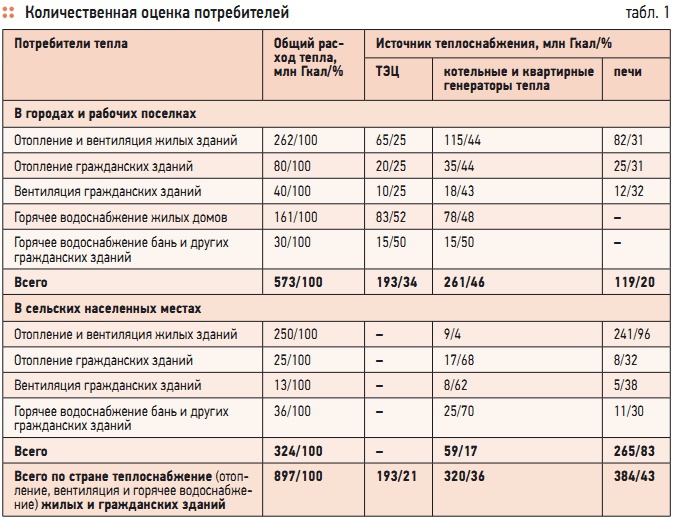

 Обратите внимание, что iCalUID и идентификатор события, используемые API Calendar v3 и расширенной службой Calendar, не идентичны и не могут использоваться взаимозаменяемо. Одно различие в их семантике состоит в том, что в повторяющихся событиях все вхождения одного события имеют разные идентификаторы, в то время как все они имеют одни и те же идентификаторы iCalUID.
Обратите внимание, что iCalUID и идентификатор события, используемые API Calendar v3 и расширенной службой Calendar, не идентичны и не могут использоваться взаимозаменяемо. Одно различие в их семантике состоит в том, что в повторяющихся событиях все вхождения одного события имеют разные идентификаторы, в то время как все они имеют одни и те же идентификаторы iCalUID. getId ()
getId ()